|
| 条件付書式の使い方 |
| セルの色、セルに入力された「絵」「文字」「数字」を条件により、色を変化させることが出来ます |
| |
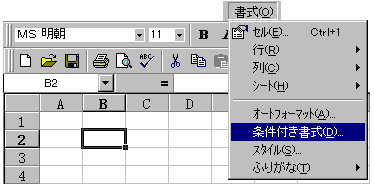 1.セルB2を条件付書式でいろの変化をつけましょう 1.セルB2を条件付書式でいろの変化をつけましょう
条件付書式は、セルごとに3条件まで使うことが出来ます
条件により
セルの色付け
セルのパターン
セルの罫線付け
セルの入力された「絵」「文字」「数字」
の色、または、パターン、線種を変えることが出来ます |
| |
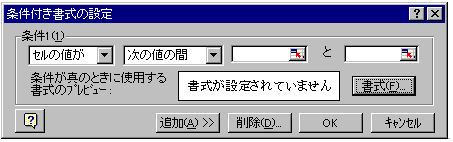 2.条件付書式の設定は 2.条件付書式の設定は
「セルの値が」「数式が」の条件を決め
 をクリックしてセルの書式設定をします をクリックしてセルの書式設定をします |
| |
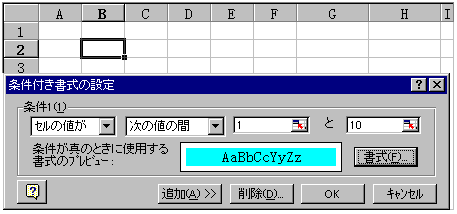 3.セルB2の表示を 3.セルB2の表示を
1〜10までの数値が入力されたとき
セルを に色付けします に色付けします
|
| |
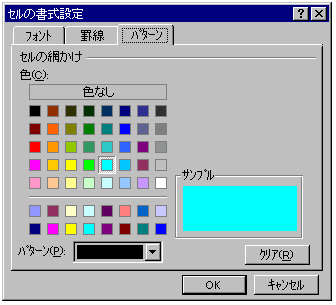 4. 4. をクリックして「セルの書式設定」を表示させます をクリックして「セルの書式設定」を表示させます
セルに表示させたい、パターンの色を決めますとサンプルに、色が表示されます
 をクリックするとセルの書式は設定されます をクリックするとセルの書式は設定されます
「セルの書式設定」では、
フォントで「文字」の設定
罫線で「セル」の線引きの設定
が出来ます |
| |
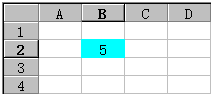 5.セルB2に 5 を入力したとき、セルに色表示が出ました 5.セルB2に 5 を入力したとき、セルに色表示が出ました
「1〜10までの数値」以外の入力のときはセルの色はつきません
|
| |
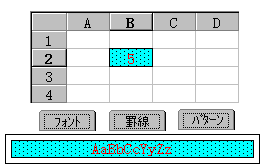 6.「セルの書式設定」で セルB2を 6.「セルの書式設定」で セルB2を
フォント で 
罫線 で 
パターン で 
を設定しました |
| |
 7.条件式の入力は 7.条件式の入力は
セルの値が 1〜10の「値の間」
数式が AND(1<=値、値<=10)
と両方とも使えます |
| |
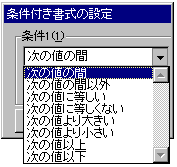 8.条件の意味は 8.条件の意味は
次の値の間 1<= 値 <=10 1〜10まで
次の値の間以外 1>
値 、値>10 1〜10以外
次の値に等しい 値
= 10 10
次の値に等しくない 値 <>10 10以外
次の値より大きい 値 >10 10より大きい
次の値より小さい 値 <10 10より小さい
次の値以上 値>=10 10以上
次の値以下 値<=10 10以下
|
| |
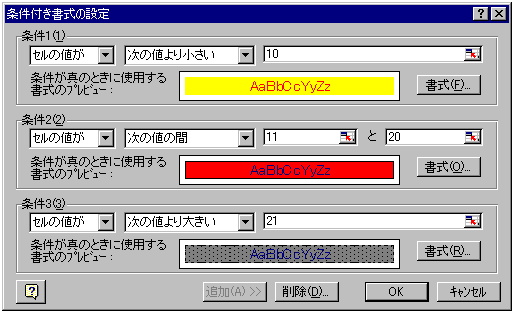 9.条件式の追加は 9.条件式の追加は を を
クリックして3条件まで作成できます
セルの色は、最初に色を付けておけば条件式で3色の計4色変化させることが出来ます |
| |